Poznámka:Toto je starý příspěvek napsaný pro starší verzi Ubuntu. MTP je v dnešní době na Ubuntu dobře podporováno. Než tedy budete postupovat podle tohoto návodu, připojte svůj Kindle Fire k počítači Ubuntu a zjistěte, zda je automaticky rozpoznán. Pokud ne, postupujte podle níže uvedeného návodu.
Koupil jsem si Kindle Fire HD 16GB. Po několika týdnech jsem se pokusil přenést některé e-knihy z počítače se systémem Ubuntu do Kindle Fire HD. Když jsem to připojil přes USB. k mému překvapení Ubuntu vůbec nerozpoznalo Kindle Fire.
Obvykle, když připojíte zařízení USB, Ubuntu jej automaticky rozpozná a (obecně) otevře správce souborů s domovským adresářem nově nalezeného zařízení.
Dříve jsem měl podobný problém s tím, že můj Samsung Galaxy S2 nebyl rozpoznán Ubuntu, který jsem vyřešil připojením MTP a zde použijeme totéž.

Jak opravit Kindle Fire HD, který Ubuntu nerozpoznal
Nejprve se ujistěte, že jste v nastavení Kindle vybrali možnost MTP (přenos médií). Tím zajistíte, že jste zařízení připojili pro přenos dat, nikoli pro nabíjení.
Pokud to nebude fungovat ani poté, můžete zkusit řešení, o kterém zde budu diskutovat.
Zde popsané řešení je spíše „řešením“ než kompletním řešením. Protože tímto způsobem budete moci provádět přenos souborů a další věci připojením Kindle Fire k Ubuntu, ale Ubuntu to stále automaticky nerozpozná. Pokud chcete získat toto částečné řešení, postupujte podle kroků
Krok 1:Nainstalujte gMTP
gMTP je GTK založené na GUI pro MTP (Media Transfer Protocol). Tato aplikace vám pomůže s připojením Kindle (nebo jakéhokoli jiného mediálního zařízení) s jeho snadno použitelným grafickým rozhraním. Chcete-li nainstalovat gMTP v Ubuntu, použijte následující příkaz:
sudo apt install gmtpKrok 2:Připojte Kindle k Ubuntu:
Nyní jsme zde všichni nastaveni. Připojte Kindle Fire k počítači pomocí USB. Nyní otevřete gMTP tak, že jej vyhledáte v Unity dash:
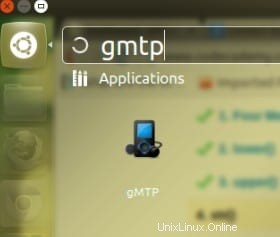
Rozhraní gMTP bude vypadat jako na obrázku níže. Klikněte na tlačítko Připojit tlačítko ‘:
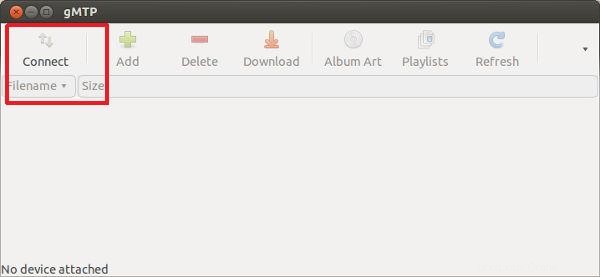
Když zařízení rozpozná, prozkoumá disk následujícím způsobem:

Když potřebujete něco zkopírovat do nebo z Kindle Fire, můžete to jednoduše zkopírovat a vložit do tohoto rozhraní.
V souvisejícím příspěvku si přečtěte tento článek a zjistěte pár tipů, jak svůj Kindle v Linuxu využít na maximum.